
ল্যাপটপ স্লো হলে করণীয় গুলো কি?
আপনার পুরাতন ল্যাপটপটি স্লো হয়ে গেছে? নতুন ল্যাপটপ ক্রয় করার কথা ভাবছেন? থামুন!! আপনার পুরাতন ল্যাপটপেরই কিছু সেটিং পরিবর্তন করে ফাস্ট করতে পারবেন।অযথা টাকা খরচ করে নতুন ল্যাপটপ ক্রয় করার আগে এই সেটিংস গুলো পরিবর্তন করে দেখুন কাজ হয় কিনা।
কাজ করার সময় ল্যাপটপ যদি স্লো হয়ে যায় তাহলে অনেক বিরক্তি লাগে এবং কাজের প্রতি মনোযোগ নষ্ট হয়ে যায়। যেহেতু ল্যাপটপ ব্যাটারি দ্বারা পরিচালিত হয় সেক্ষেত্রে এটি ডেক্সটপের তুলনায় একটু স্লো কাজ করে। আপনার ল্যাপটপটি যদি দ্রুত করতে চান তাহলে ল্যাপটপ স্লো হলে করনীয় কি? সম্পর্কে জানতে আর্টিকেলটি মনোযোগ সহকারে পড়ুন।
এক পলকে সম্পুর্ন পোস্ট
স্টার্টআপে সচল প্রোগ্রামগুলো বন্ধ করুন
ল্যাপটপ চালু হওয়ার পরে কিছু সফটওয়্যার অটোমেটিকলি চালু হয়ে যায়। এই সফটওয়্যার গুলো ব্যাকগ্রাউন্ডে সচল থাকার কারণে। আপনি কাজ করার সময় অন্য সফটওয়্যার চালু করলে একসঙ্গে অতিরিক্ত সফটওয়্যার সচল থাকে যার কারণে ল্যাপটপ স্লো হয়ে যায়।
স্টার্ট আপে সচল প্রোগ্রাম গুলো বন্ধ করার জন্য নিচের ধাপ অনুসরণ করুন
প্রথমে সার্চ বক্সে Task Manager লিখে সার্চ করুন। তারপরে যে অপশনটি আসবে সেটাতে ক্লিক করুন।
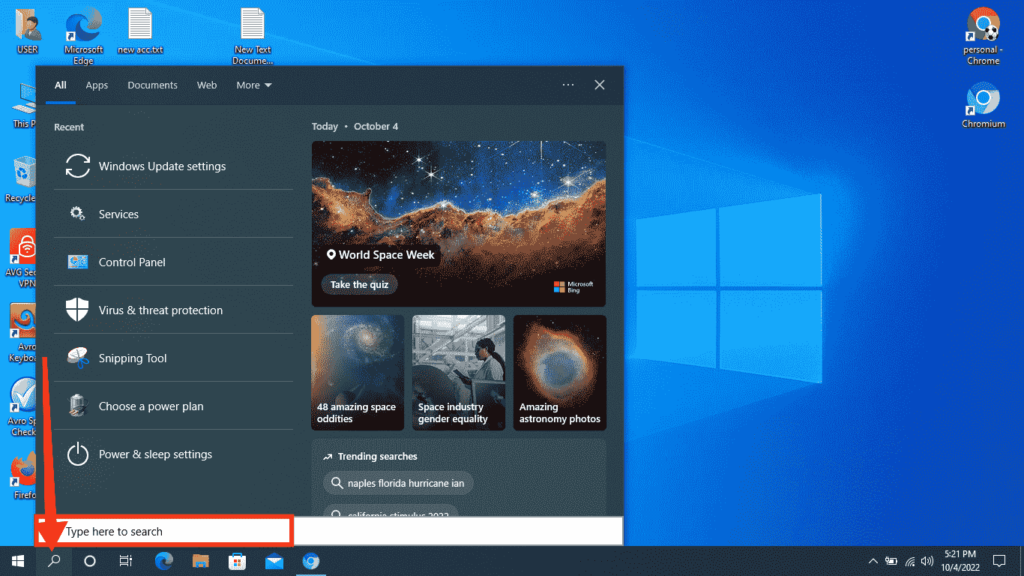
ক্লিক করার পরে নিচের ছবি অনুসারে Startup অপশনটিতে ক্লিক করুন।
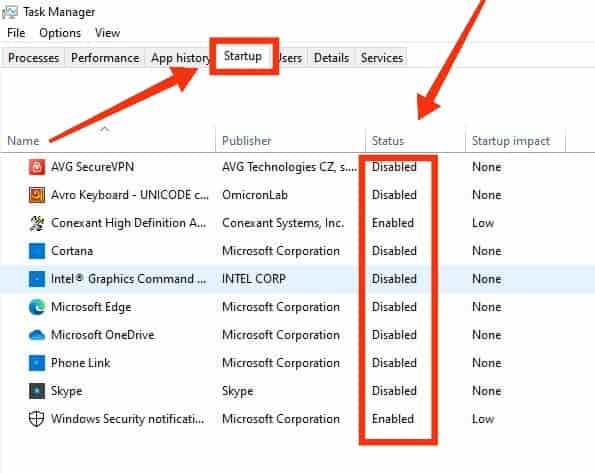
সফটওয়্যার গুলোর ডান সাইটে দেখুন Status সবগুলো ডিজেবল করার আছে শুধুমাত্র windows security ছাড়া সব সফটওয়্যারের Status ডিজেবল করে দিন।
যে প্রোগ্রাম ডিজেবল করতে চাচ্ছেন সেই প্রোগ্রামের উপর মাউস নিয়ে রাইট সাইডে ক্লিক করলে ডিজেবল অপশন পাবেন।
সিস্টেম আইকন থেকে প্রোগ্রাম বন্ধ করুন
ল্যাপটপের ব্যাকগ্রাউন্ডে কিছু সফটওয়্যার চালু থাকে যে সফটওয়্যার গুলো আপাতত আপনার কোন প্রয়োজন নেই। সেই সফটওয়্যার গুলো সিস্টেম আইকন থেকে বন্ধ করে দিন।
সিস্টেম আইকন থেকে প্রোগ্রাম বন্ধ করতে, নিচের ছবির অনুযায়ী আইকনটিতে ক্লিক করুন।
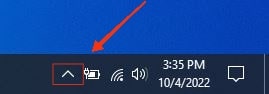
যে প্রোগ্রামটি বন্ধ করতে চাচ্ছেন সেটার ওপর মাউস নিয়ে রাইট সাইডে ক্লিক করলেই বন্ধ করার অপশন পাবেন।
খেয়াল রাখুন কোন প্রোগ্রাম অতিরিক্ত মেমোরি দখল করছে
দীর্ঘ সময় ল্যাপটপ ব্যবহার করতে করতে হঠাৎ যদি আপনার ল্যাপটপ স্লো কাজ করা শুরু করে। তাহলে Task Manager ওপেন করে দেখুন কোন সফটওয়্যার মেমোরির অতিরিক্ত জায়গা দখল করছে। এবং সেই সফটওয়্যারটি বন্ধ করে দিন।
অপ্রয়োজনীয় ফাইল মুছে ফেলুন
আপনি যত ল্যাপটপ ব্যবহার করবেন তত অপ্রয়োজনীয় ফাইল জমা হতে থাকবে। আর এই অপ্রয়োজনীয় ফাইলগুলো ডিলিট করার কথা আমাদের মনে থাকে না। যার ফল স্বরূপ আস্তে আস্তে ল্যাপটপ স্লো হতে থাকে।
Junk ফাইল ডিলিটঃ
অপ্রয়োজনীয় ফাইল ডিলিট করার জন্য সার্চ বক্সে Run লিখে সার্চ করুন তারপর যে অপশনটি আসবে সেটিতে ক্লিক করুন অথবা Windows key + R চাপুন।
prefetch
temp
%temp%
recent
তারপর Run বক্সে উপরের লেখাগুলো লিখে Ok ক্লিক করার পরে যে ফাইলগুলো আসবে সেগুলো ডিলিট করে দিন। ডিলিট করার পর অবশ্যই Recycle Bin থেকে ডিলিট করে দিবেন।
ডিস্ক ক্লিন আপ করুনঃ
আপনার ল্যাপটপের Local disk (c:) ফাইলটির ডিস্ক ক্লিন করার জন্য। সেই ফাইলটির উপর মাউস রেখে ডান সাইডে ক্লিক করুন তারপর Properties নামের অপশনটিতে ক্লিক করে Disk cleanup অপশনে ক্লিক করুন।
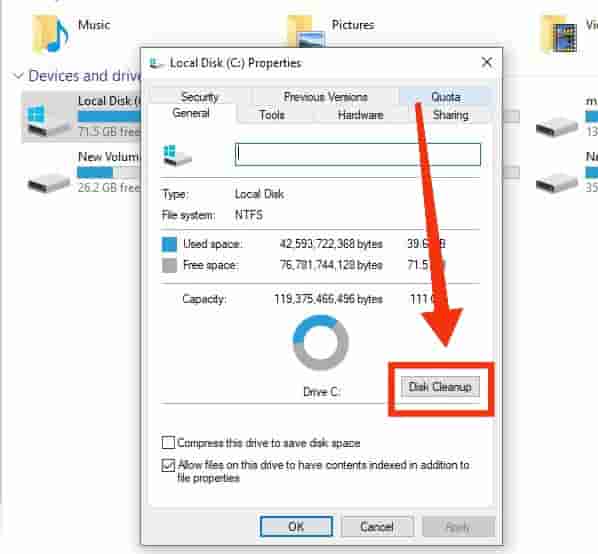
অপ্রয়োজনীয় সফটওয়্যার আনইনস্টল করুন
যে সফটওয়্যার গুলো আপনি দীর্ঘদিন ধরে ব্যবহার করেন না বা ব্যবহার করার কোন প্রয়োজন হয় না সে সফটওয়্যার গুলো আনইন্সটল করে দিন। ল্যাপটপ স্লো হওয়ার পিছনে অতিরিক্ত সফটওয়্যার ইন্সটল থাকাকে দায়ী করা হয়।
সার্চ বক্সে Add or remove Programs লিখুন। তারপর যে সফটওয়্যারটি আনইন্সটল করতে চাচ্ছেন সেটার উপর ক্লিক করুন। বুঝতে অসুবিধা হলে নিজের ছবি লক্ষ করুন।
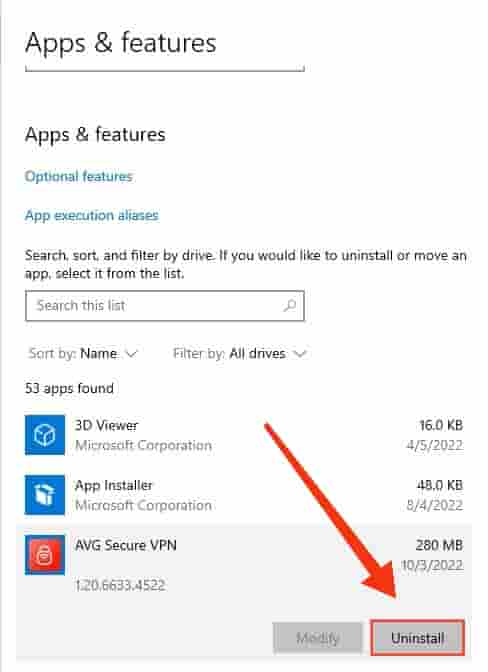
পাওয়ার প্লান পরিবর্তন করুন
ল্যাপটপ থেকে সর্বোচ্চ পারফরমেন্স পেতে আমি মনে করি পাওয়ার প্লান পরিবর্তন করা খুবই গুরুত্বপূর্ণ।
ম্যানুয়াল ভাবে আপনার ল্যাপটপে প্রথম অবস্থায় শুধুমাত্র Balanced অপশন বা High performance অপশন যুক্ত থাকবে কিন্তু আমরা কিছু সেটিংস এর মাধ্যমে ultimate performance অপশন তৈরি করব।
প্রথমে সার্চ বক্সে CMD লেখুন তারপর Command prompt নামের অপশনটিতে ক্লিক করুন।
powercfg -duplicatescheme e9a42b02-d5df-448d-aa00-03f14749eb61
তারপর উপরের লেখাটি কপি করে বক্সে পেস্ট করুন এবং Enter চাপ দিন
সার্চ বক্সে Choose a Power plan লিখে সার্চ করুন। তারপর Choose a Power plan নামের অপশনটিতে ক্লিক করুন এবং সেখান থেকে Ultimate performance অপশনটি সিলেক্ট করে দিন।
আরেকটি কথা মনে রাখবেন আপনি যখন বাসায় থাকবেন সবসময় চেষ্টা করবেন চার্জিং অবস্থায় ল্যাপটপ ব্যবহার করার। চার্জিং অবস্থায় ল্যাপটপ ব্যবহার করলে ভালো পারফরম্যান্স পাওয়া যায়।
আরো পড়ুনঃ পুরাতন ল্যাপটপ কেনার আগে করনীয় গুলো কি
হার্ড ড্রাইভ ডিফ্রাগমেন্ট করুন
ল্যাপটপ ব্যবহার করতে করতে হার্ড ড্রাইভের ফাইলগুলো বিভক্ত হয়ে যায়। বিভক্ত হওয়ার কারণে ল্যাপটপ সচল থাকা অবস্থায় খন্ডিত জায়গা গুলোতে পরীক্ষা করার জন্য সময় বেশি লাগে। যার কারণে ল্যাপটপ স্লো হয়ে যায়। ডিফ্রাগমেন্ট করার কারণে ফাইলগুলো আবার একত্রিত হয়ে যায় এবং খুব দ্রুত কাজ করে।
হার্ড ড্রাইভ ডিফ্রাগমেন্ট করার জন্য local disk (c:) উপরে মাউস রেখে মাউসের ডান সাইডে ক্লিক করুন তারপরে properties নামের একটি অপশন পাবেন। সেখানে ক্লিক করার পর Tools নামের অপশনে ক্লিক করুন। এরপরে Optimize ক্লিক করুন। তারপর (c:) ফাইলটি optimize করুন
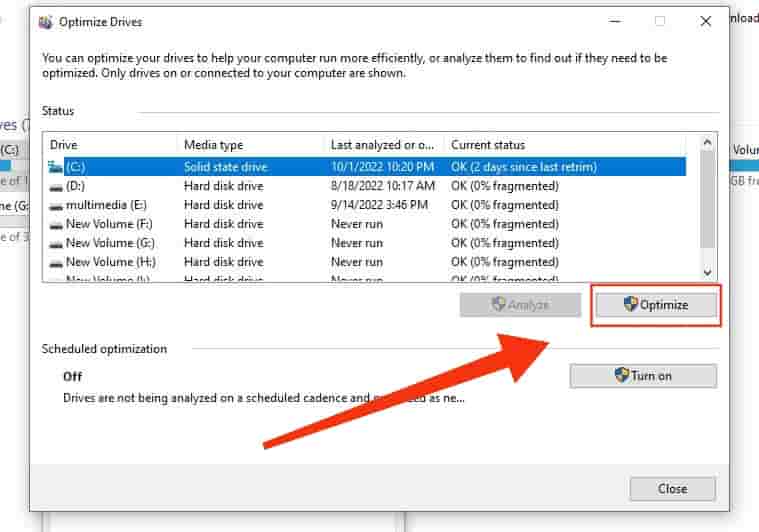
ম্যালওয়ারের জন্য পরীক্ষা করুন
আপনার ল্যাপটপের যদি ম্যালওয়ার বা ভাইরাস থাকে তাহলে ল্যাপটপ স্লো হয়ে যেতে পারে। ল্যাপটপ ব্যবহার করার সময় যদি মাঝে মাঝে pop up ad আসে তাহলে আপনার ল্যাপটপের ম্যালওয়ারে আক্রান্ত হয়েছে।
সফটওয়্যার এর মাধ্যমে ম্যালওয়ার পরীক্ষা করার জন্য নিচের সফটওয়্যারটি ডাউনলোড করুন এটা সম্পূর্ণ বিনামূল্য
আপনি চাইলে উইন্ডোজের সিকিউরিটির মাধ্যমে ম্যালওয়ার বা ভাইরাস সার্চ করতে পারবেন।
এর জন্য সার্চ বক্সে Virus & threat protection লিখুন। তারপর যে অপশনটি আসবে সেটা তো ক্লিক করুন। Quick Scan নামের একটা অপশন আছে সেটাতে ক্লিক করলেই সাথে সাথে সার্চ শুরু হবে। আপনি চাইলে নিচের Scan option ক্লিক করে নিজের প্রয়োজনমতো স্ক্যান করতে পারবেন।
অ্যানিমেশন বন্ধ করুন
Windows এর অ্যানিমেশন গুলো বন্ধ করে দিলে উইন্ডোজ অনেক ফাস্ট হয়ে যায়।
অ্যানিমেশন বন্ধ করার জন্য This pc উপরে মাউস রেখে ডান সাইডে ক্লিক করে properties ক্লিক করুন।
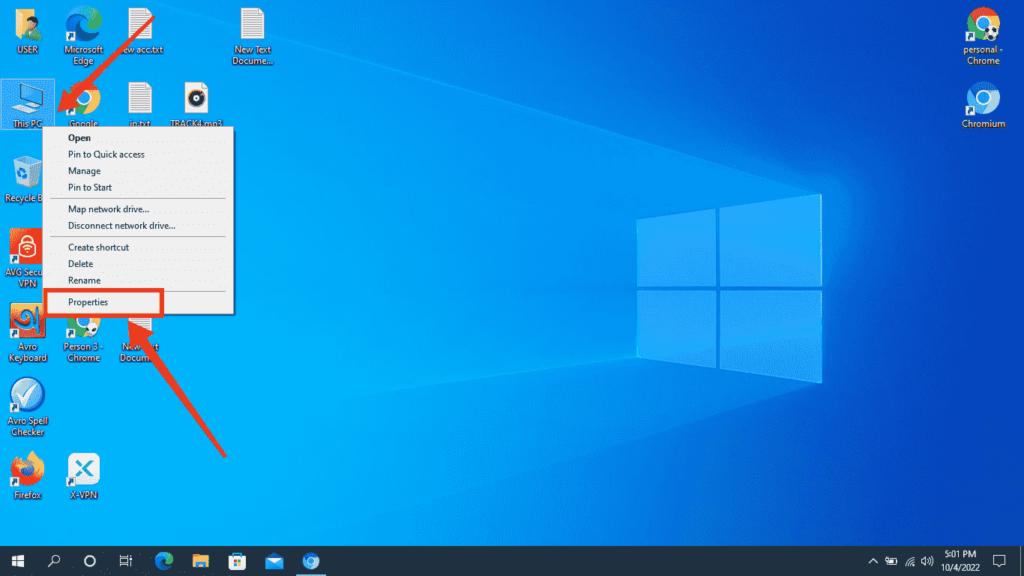
তারপর লক্ষ্য করুন ডান সাইডে Advance system setting নামের অপশন আছে সেটাতে ক্লিক করুন। perfomance অপশনের setting ক্লিক করুন। তারপরে Adjust for Best performance অপশনটি সিলেক্ট করে দিন।
উইন্ডোজ ড্রাইভার এবং উইন্ডোজ আপডেট রাখুন
উইন্ডোজ থেকে ভালো পারফরম্যান্স পেতে চাইলে সবসময়ই ড্রাইভার গুলো এবং উইন্ডোজ আপডেট রাখতে হবে।
সার্চ বক্সে Windows Update setting লিখে সার্চ করুন। তারপর অপশনটিতে ক্লিক করার পর উইন্ডোজ আপডেট করুন।
উইন্ডোজ আপডেট করার পর Puse Updates for 7 day,, অপশনে ক্লিক করে সাত দিনের জন্য আপডেট বন্ধ রাখুন । তাছাড়া সব সময় ব্যাকগ্রাউন্ডে উইন্ডোজ আপডেট হতে থাকবে যার কারণে অতিরিক্ত এমবি খরচ হওয়ার পাশাপাশি উইন্ডোজ স্লো কাজ করে।
কুলিং সিস্টেমের দিকে খেয়াল রাখুন
ল্যাপটপ ব্যবহার করার সময় অনেকেই কুলিং সিস্টেমের দিকে খেয়াল রাখে না। ল্যাপটপের প্রসেসর যদি গরম হয়ে যায় তাহলে পারফরম্যান্স ডাউন হয়ে যাওয়াটাই স্বাভাবিক। তাই আমার পরামর্শ থাকবে একটি ভালো মানের কুলিংপ্যাড ক্রয় করুন। এবং ল্যাপটপ ব্যবহার করার সময় তার সাথে কুলিং প্যাড ব্যবহার করুন
রিস্টার্ট করুন
একটানা দীর্ঘ সময় ল্যাপটপ ব্যবহার করার পর যদি আপনার কাছে মনে হয় ল্যাপটপ একটু স্লো কাজ করছে তাহলে রিস্টার্ট করুন। অনেক সময় আমরা অনেকদিন যাবত ল্যাপটপ রিস্টার্ট করি না শুধু বন্ধ এবং চালু করি। কিন্তু ল্যাপটপের প্রোগ্রামগুলো আবার নতুনভাবে চালু হওয়ার জন্য রিস্টার্ট করার প্রয়োজন আছে।
হার্ডওয়্যার আপডেট করুন
ওপরের নিয়মগুলো এবং সেটিংস পরিবর্তন করার পরেও যদি ভালো পারফরম্যান্স না পান তাহলে হার্ডওয়ার আপডেট করতে হবে।
আমি মনে করি অনেকগুলো টাকা দিয়ে নতুন ল্যাপটপ ক্রয় করার থেকে অল্প টাকা খরচ করে পুরাতন ল্যাপটপটাকে আপডেট করে নিলেই ভালো
আপনার ল্যাপটপ থেকে ভালো পারফরম্যান্স পেতে চাইলে কিছু টাকা খরচ করতেই হবে।
SSD যুক্ত করুনঃ আপনার ল্যাপটপটি যদি এখনো HDD দ্বারা পরিচালিত হয় তাহলে এটি স্লো কাজ করবে। কারণ HDD প্রোগ্রামগুলো খুব ধীর গতিতে স্লো রান করায়। প্রোগ্রামগুলোকে দ্রুত রান করানোর জন্য SSD ব্যবহার করতে হবে। তাই সস্তায় আজে বাজে ব্র্যান্ডের SSD যুক্ত না করে ভালো ব্যান্ডের SSD যুক্ত করেন।
Ram যুক্ত করুনঃ আপনার ল্যাপটপের Ram যদি ৪ জিবি Ram হয়ে থাকে তাহলে আরো ৪ জিবি Ram যুক্ত করুন। অনেকগুলো সফটওয়্যার একসাথে চলার জন্য ram ব্যবহৃত হয়। আপনার ল্যাপটপের Ram যত বেশি হবে। তত স্মুথ ভাবে কাজ করতে পারবেন।
শেষ কথা
আজকে চেষ্টা করছি ল্যাপটপ স্লো হলে করনীয় কি সে সম্পর্কে বিস্তারিত আলোচনা করার। কোন জায়গাতে যদি আপনাদের বুঝতে অসুবিধা হয় তাহলে অবশ্যই কমেন্ট বক্সে জানাবেন যত দ্রুত সম্ভব আমাদের টিম আপনাদেরকে সাহায্য করার চেষ্টা করবে। যদি ল্যাপটপ স্লো হলে করণীয় কি সম্পর্কের আর্টিকেল ভালো লেগে থাকে তাহলে অবশ্যই বন্ধুদের সাথে শেয়ার করে দিন। ধন্যবাদ


